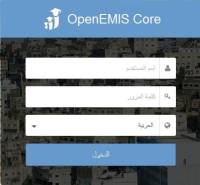جدول المحتويات
إنشاء مدرسة خاصة/ وزارة التربية والتعليم
- اسم الإجراء: إنشاء مؤسسة (مدرسة) / خاصة
- رقم الإجراء: إج.ق/002
- رقم الإصدار النسخة 001
- تاريخ الاصدار: 6/ تشرين ثاني /2016.
- الحالة: في طور الإعداد
- الغرض توضيح خطوات عملية إضافة مؤسسة جديدة (مدرسة خاصة)، عبر نظام المعلومات التربوي الأردني، بهدف تسهيل هذه العملية على طالبي الخدمة و مزوديها.
- المجال:
أ- وزارة التربية والتعليم.
ب- إدارة التعليم الخاص.
لإنشاء مدرسة خاصة، قم بالاطلاع على مخطط سير هذه العملية
مخطط سير العمليات
بعد الانتهاء من العمليات السابقة، وضمن صلاحياتك كمدير لإدارة التعليم الخاص، قم باتباع الخطوات التالية لإنشاء المدرسة على نظام المعلومات التربوي OpenEMIS:
أولاً: باستخدام احدى متصفحات الانترنت (Chrome , Firefox) قم بالدخول الى الموقع التالي:
و هو الموقع الذي يشكل البيئة الحقيقية لنظام المعلومات التربوي OpenEMIS:
تظهر لك شاشة الدخول الى النظام:
قم باختيار اللغة المناسبة ومن ثم نقوم بإدخال اسم المستخدم وكلمة المرور الخاصة بحساب مدير التربية، ثم النقر على أيقونةالدخول.
ثانياً: بعد الدخول تظهر الشاشة الرئيسية للنظام فنقوم باختيار المؤسسات من الزاوية اليمنى العليا فتظهر قائمة باسماء المدارس التابعة للمديرية. ولإضافة مدرسة جديدة نقوم بالضغط على زر الاضافة.
ثالثاً: تظهر شاشة اضافة مدرسة جديدة والتي تحتوي على الحقول الأساسية للمدرسة:
قم بتعبئة بيانات المدرسة ومن أهمها:
1. المعلومات الأساسية للمدرسة:
أ. الاسم (اسم المدرسة)
ب. الاسم البديل (اذا كان هناك اسم آخر للمدرسة)
ج. الرمز (الرقم الوطني للمدرسة)
د. السلطة المشرفة على المدرسة
ه. القطاع (حكومي أو خاص)
و. النوع (مدرسة، مديرية، مزكز مصادر……)
ز. الجنس (ذكور، إناث، مختلطة)
ح. تاريخ الفتح (تاريخ افتتاح المدرسة)
ط. تاريخ الإغلاق (لا يعبأ إلا في حالة إغلاق المدرسة نهائياً)
2. العنوان: عنوان المدرسة / المؤسسة بدقة.
3. معلومات الاتصال:
أ. اسم الشخص المعني الذي يمكن الاتصال به.
ب. رقم الهاتف.
ج. البريد الالكتروني للمدرسة
د. نوع الرخصة
ه. مساحة أرض المدرسة
و. عدد المكتبات
ز. عدد المختبرات (مختبرات علوم, مختبرات الحاسوب)
ح. فترات المدرسة.
بعد تعبئة المعلومات نقوم بالضغط على حفظ، وعندها تكون المدرسة قد أُضيفت إلى قائمة المدارس التابعة للمديرية.
رابعاً: بالنقر على اسم المدرسة، تظهر قائمة الخيارات الرئيسية، ولإضافة المعلومات المتعلقة بالمدرسة فنقوم بالنقر على:
1.مراجعة عامة حيث تظهر البيانات الأساسية للمدرسة. وتظهر إلى جانب اسم المدرسة ثلاثة أيقونات، هي:
أ- أيقونة العودة والتي تمكنك من العودة للشاشة السابقة دون إجراء أي تعديل.
ب- أيقونة تحرير والتي تمكنك من تحرير بيانات الشاشة الظاهرة وإجراء أي تعديل على البيانات الموجودة ومن ثم النقر على حفظ.
ج_ أيقونة تصدير والتي تمكنك من استخراج تقرير ببيانات المدرسة.
2.المرفقات: والتي تمكنك من إرفاق الملفات أو الصور المتعلقة بالمدرسة، وذلك بالنقر على أيقونة “إضافة”
3.التاريخ: تظهر شاشة تمكنك من معرفة كافة التغييرات والتعديلات التي حدثت على صفحة المدرسة، ومن قام بها ومتى جرى التعديل.
وبذلك تكون قد أنشأت المدرسة وعليك تالياً ربط المدرسة بحساب مدير المدرسة.
قائمة بإجراءات التشغيل القياسية(SOPs) ذات الصلة: